Balk is een stijlvol minimalistisch thema voor een online winkel. Het heeft een etalage als startpagina met een banner/slider en producten eronder.
In dit artikel:
Voorvoegsel
De header bevat de titel van het logo/de site (1), het menu (2), sociale pictogrammen (3) en een winkelwagenpictogram (4).
- Ga naar om de lay-out van de koptekst te wijzigen Voorvoegsel in de sectie Ontwerpen. Zie hoe
- Ga naar om het logo of de titel van de site toe te voegen/te wijzigen Sitetitel en logo in de sectie Ontwerpen. Zie hoe
- Om een item toe te voegen aan/te verwijderen uit het menu, gaat u naar de Website-menu. Zie hoe
- Ga naar om links naar sociale media toe te voegen/verwijderen/bewerken Sociale Links. Zie hoe
- Ga naar om het winkelwagenpictogram toe te voegen/verwijderen/bewerken Design in het winkelgedeelte. Zie hoe

Eerste sectie - Banner op de etalage

Aangezien de startpagina de etalage is, gaan we naar de Shop gedeelte om het te bewerken. We kunnen de banner en het ontwerp van de productvermelding daar bewerken. Volg deze stappen:
- Enter etalage spandoek (1) in de zoekbalk.
- Klik in de gerelateerde resultaten op de Storefront - Alle producten optie (2) onder Studio-links.
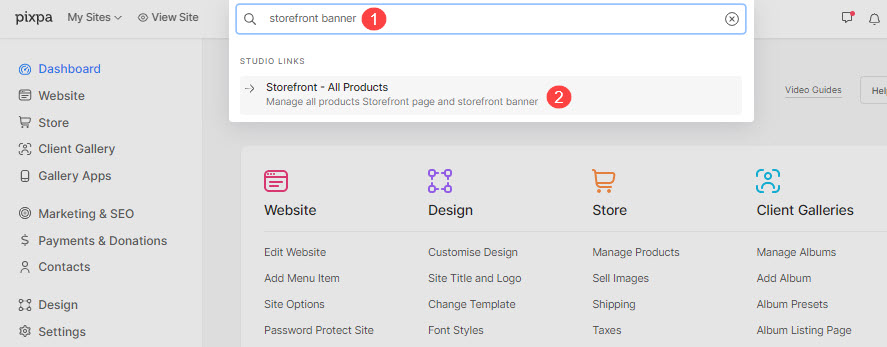
- Je komt nu bij de Storefront - Alle producten pagina.
- Klik op de Banner (3) tabblad om het te beheren. Je ziet nu aan de rechterkant een la met de kop Winkelfront banner (4).
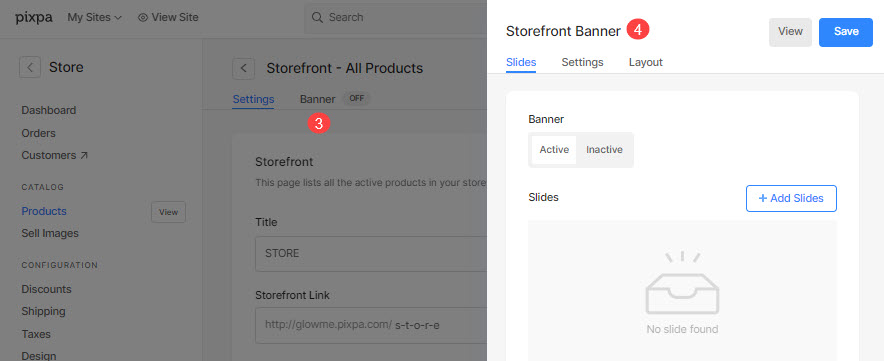
- Om een nieuwe afbeeldingsdia toe te voegen, klikt u op de knop Dia's toevoegen (1).
- Om een afbeelding te vervangen, het focuspunt in te stellen of de tekst en knoppen op de dia te bewerken, klikt u op het bewerkingspictogram (2).
- Om een dia te verwijderen, klikt u op het verwijderpictogram (3).
- Voor meer instellingen, klik op het tabblad Instellingen (4).
- Klik op het tabblad Lay-out (5) om de bannerlay-out te wijzigen.
Klik hier voor meer informatie over het bewerken van de winkelbanner.

Tweede sectie - Productvermelding

Direct onder de banner ziet u een lijst met demoproducten uit uw winkel. Het wordt aanbevolen om de demoproducten te bewerken om uw eigen producten te maken.
Volg deze stappen om een product uit uw winkel te bewerken, toe te voegen of te verwijderen:
- In het Dashboard opslaan, Klik op Producten zoals weergegeven in de afbeelding hieronder.

Je bereikt de Producten pagina.
- Om een nieuw product toe te voegen, klikt u op de knop Product toevoegen (1). Zie hoe
- Om categorieën voor uw producten toe te voegen, klikt u op het tabblad Categorieën (2). Zie hoe
- Om een bestaand product te bewerken, verwijderen, delen of dupliceren, klikt u op het pictogram met drie stippen (3) naast een product. Zie hoe.

Voorvoeter
Om een bepaald gedeelte (bijvoorbeeld Instagram-feed) onderaan alle pagina's of geselecteerde pagina's van uw website weer te geven, kunt u een prefooter gebruiken.
U kunt de voorvoet bewerken hier. In dit thema is er een Instagram-sectie in de prefooter.
- Zie hoe om een sociale sectie te bewerken en je eigen Instagram-feed weer te geven.
- Zie hoe om de voorvoettekst te bewerken.

footer
De footer bevat de credits voor uw websites. U kunt hier sociale pictogrammen (1), copyrighttekst (2) en belangrijke links toevoegen.
Zie hoe om de voettekst te bewerken.

